在Após a atualização do Windows 10 1809, A conexão Wi-Fi é limitada,Rede não identificada sem acesso à Internetproblema?A rede e a conexão com a Internet são desconectadas repentinamente e há um triângulo amarelo com um ponto de exclamação no ícone de Wi-Fi ou Ethernet.Muitos usuários relatam problemas,Conexão WiFi, mas sem acesso à Internet,Diz que a conexão está limitada.Neste momento, reinicie a placa de rede wireless (Wifi ligado / desligado) para reconectar e voltar ao normal.Mas o problema reapareceu, apenas se repete a cada hora por várias horas.
Problema de conexão wi-fi do Windows 10Principalmente devido à configuração de rede incorreta ou incompatibilidade de driver entre o adaptador WiFi e o Windows 10 1809.Redefinir as configurações de rede e instalar o software do driver do adaptador wi-fi mais recente provavelmente resolverá o problema para você.
Conteúdo
Corrigir problema de conexão wi-fi do Windows 10
- Primeiro, tente desconectar e reconectar à rede Wifi,
- Reinicie todos os equipamentos de rede, incluindo o roteador e seu PC, e corrija-os se uma falha temporária estiver causando o problema.
- Se configurado, desative temporariamente o software de segurança (software antivírus) e VPN.
- Além disso, abra um prompt de comando e digitenetsh wlan mostrar relatório WLANPressione Enter para gerar um relatório de rede sem fio, que pode ajudar a diagnosticar o problema ou pelo menos fornecer mais informações.
Execute o solucionador de problemas do adaptador de rede
O Windows 10 tem uma ferramenta de diagnóstico de rede interna que pode detectar e reparar problemas de rede e conexão com a Internet por si só.Antes de aplicar qualquer solução manualmente, recomendamos executar a ferramenta de solução de problemas do adaptador de rede e deixar o Windows corrigir o problema sozinho.
Para usar o solucionador de problemas do adaptador de rede, siga estas etapas:
- Pressione o atalho de teclado Windows + I para abrir設置.
- Clique emAtualização e segurança ",Então Clique em Resolver problemas ".
- 選擇 adaptador de rede, Então clique Executar solucionador de problemas.
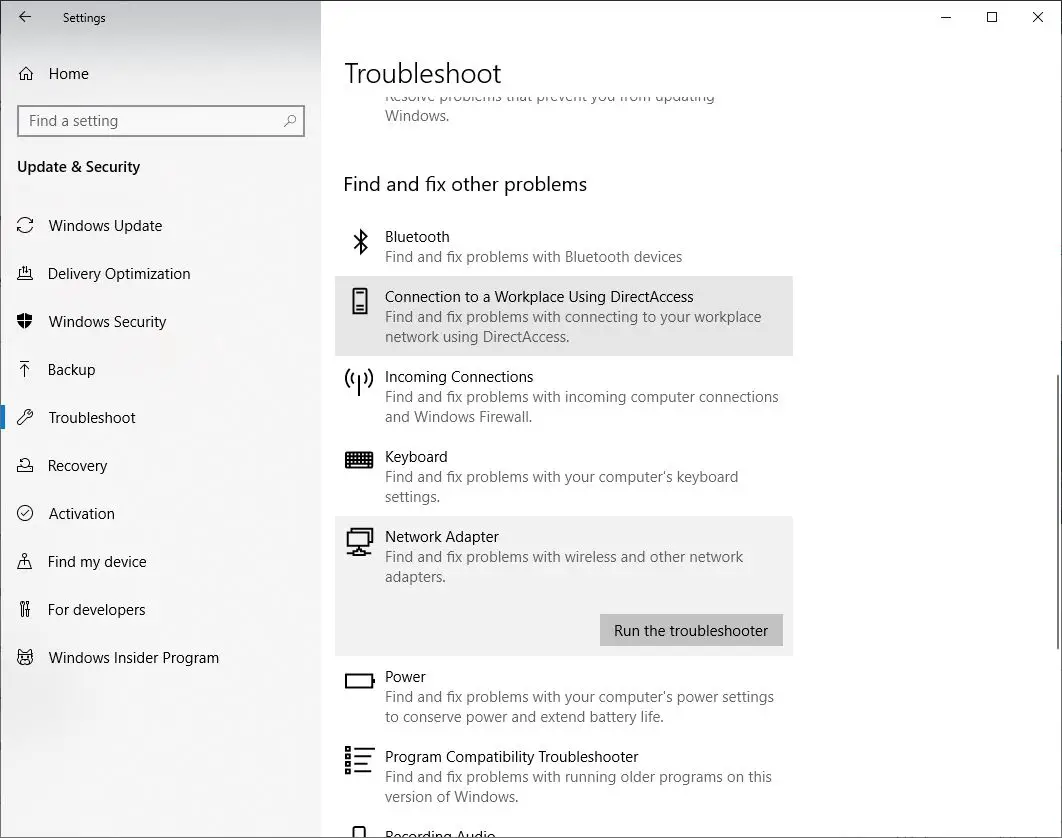
- Isso abrirá a janela pop-up de solução de problemas do adaptador de rede,
- Selecione o adaptador de rede a ser reparado, neste caso, selecione o botão de rádioWi-FiE, em seguida, clique em Avançar para continuar a solução de problemas.
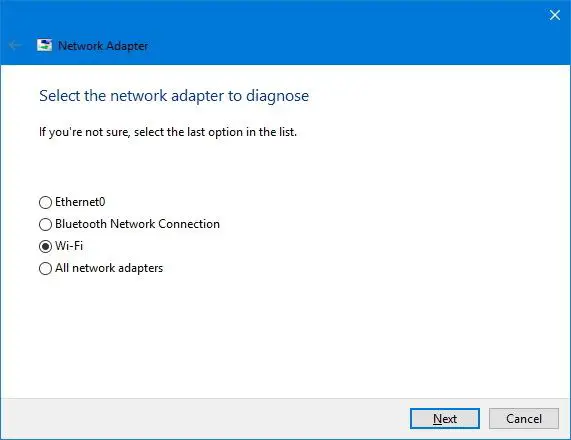
- O solucionador de problemas encontrará e tentará corrigir problemas de Wi-Fi em seu dispositivo.
- Após a conclusão do processo de reinicialização do Windows,
- Agora abra seu navegador da web e tente se conectar online.
Se tudo voltar ao normal, está feito.Se ainda não funcionar, tente o seguinte método.
Definido para obter endereços IP e DNS automaticamente
- Pressione Windows + R, digite ncpa.cpl e clique em OK,
- Isso abrirá a janela do adaptador de rede,
- Clique com o botão direito no adaptador WiFi aqui e selecione propriedades,
- Selecione a versão 4 do protocolo da Internet e clique em Propriedades,
- Agora selecione o botão de rádio para obter o IP e obter automaticamente o endereço do servidor DNS.
- Clique em OK e feche tudo, agora abra o navegador da web e verifique se o problema foi resolvido.
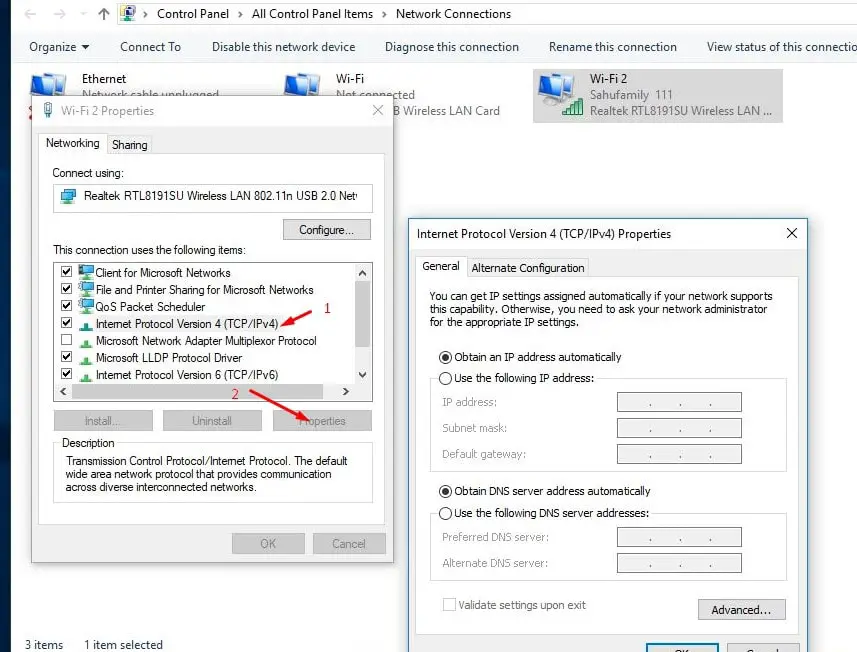
Redefinir configuração de rede
Esta é outra solução eficaz, provavelmente para corrigir quase todos os problemas de rede e conexão com a Internet no Windows 10, 8.1 e 7.
Procure o prompt de comando, clique com o botão direito e selecione executar como administrador,
Na janela do prompt de comando, digite os comandos abaixo um por um e pressione Enter após cada comando.
netsh winsock reset
netsh int ip reset
ipconfig / release
ipconfig / flushdns
ipconfig / renew
ipconfig / registerdns
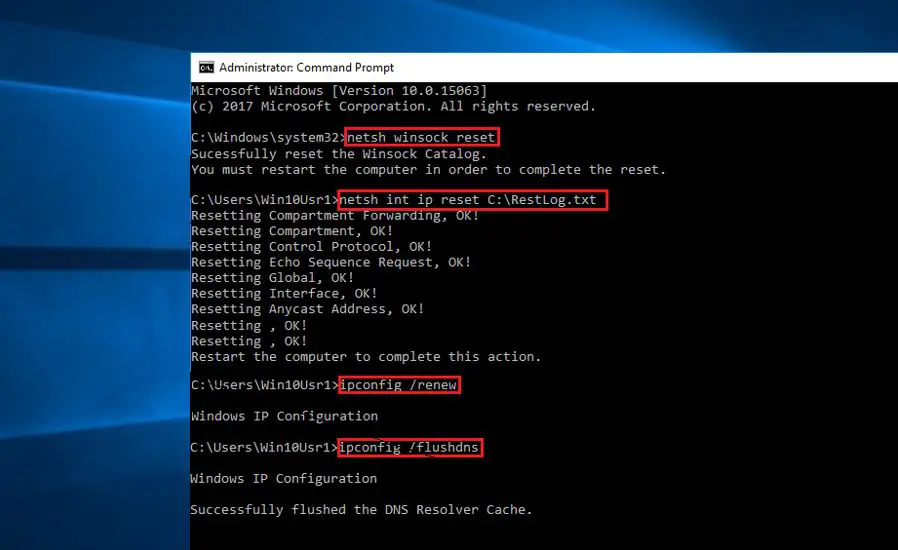
Isso é para fechar o prompt de comando e reiniciar a janela.Agora verifique se isso ajuda a corrigir problemas de conexão Wi-Fi no Windows 10.
Reinicialize completamente o adaptador Wi-Fi
Outra solução eficaz é remover e reinstalar todos os adaptadores de rede e redefinir todos os componentes de rede para suas configurações padrão, o que ajuda a resolver diferentes problemas de velocidade lenta ou tentativa de conexão online.
- 使用Windows + IAtalhos do tecladoAbra o aplicativo de configurações,
- Clique em Rede e Internet e em Status.
- Role para baixo aqui e encontre o link de redefinição de rede conforme mostrado na imagem abaixo, clique nele.
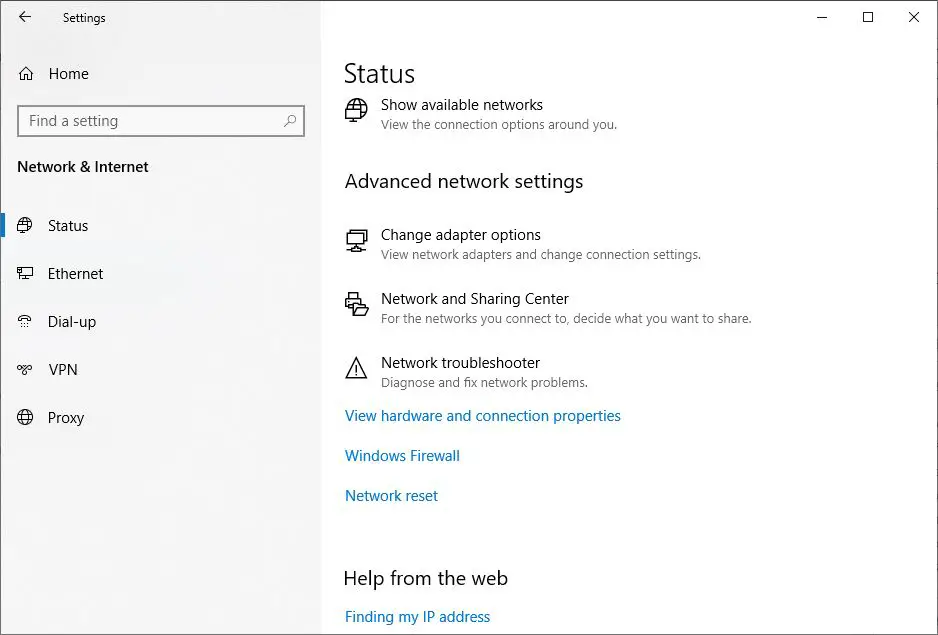
- Uma nova redefinição de rede do Windows será aberta
- Clique no botão Redefinir agora aqui, conforme mostrado na figura abaixo, para redefinir completamente as configurações do adaptador de rede para as configurações padrão.
- Reinicie o Windows depois para que as alterações tenham efeito e agora verifique se o problema de conexão com a Internet ou Wi-Fi foi resolvido.
Nota: Você precisa se reconectar manualmente a qualquerRede wi-fi, Isso pode exigir uma senha.
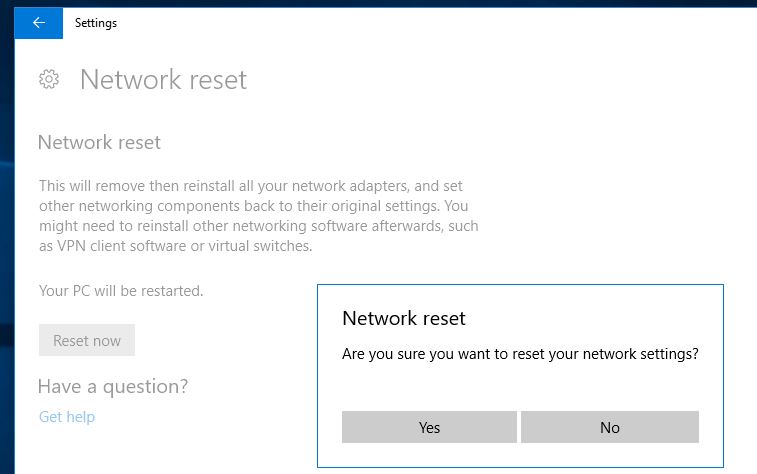
Atualizar driver do adaptador Wi-Fi
O arquivo do driver do adaptador WiFi pode estar danificado, causando conexão intermitente e outros problemas.Baixar e instalar o arquivo do driver mais recente deve resolver o problema.
- Pressione Windows + X para selecionar o Gerenciador de Dispositivos,
- Clique com o botão direito no adaptador de rede e selecione "Atualizar Driver" no menu de contexto.
- Selecione "Pesquisar automaticamente software de driver atualizado" e aguarde a conclusão do processo.
- Se o driver não for encontrado, vá diretamente para o site oficial do fabricante do adaptador de rede.
- Baixe o driver para o modelo do seu adaptador e atualize-o manualmente.
Altere as configurações na guia Gerenciamento de energia
Além disso, os usuários de laptop são aconselhados a alterar as configurações na guia Gerenciamento de energia para ajudar a corrigir o problema de desconexão sem fio.
- Abra o gerenciador de dispositivos e expanda o adaptador de rede
- Clique com o botão direito no adaptador Wi-Fi e selecione propriedades.
- Aqui, vá para a guia Gerenciamento de energia e desmarque a opção que permite que o computador desligue este dispositivo para economizar energia.
- Clique em Aplicar, Ok e Reiniciar as janelas para que as alterações tenham efeito.
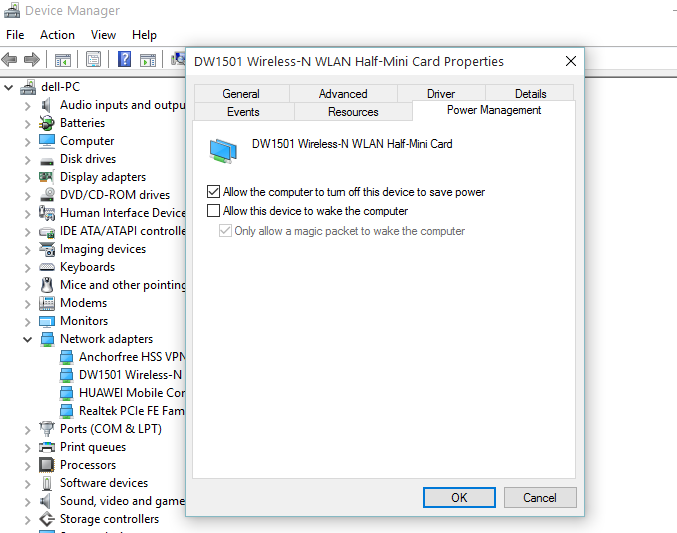
Estas são as correçõesEm um laptop Windows 10Problema de conexão Wi-FiAlgumas das melhores soluções.Você acha isso útil?Por favor, deixe-nos saber nos comentários abaixo.

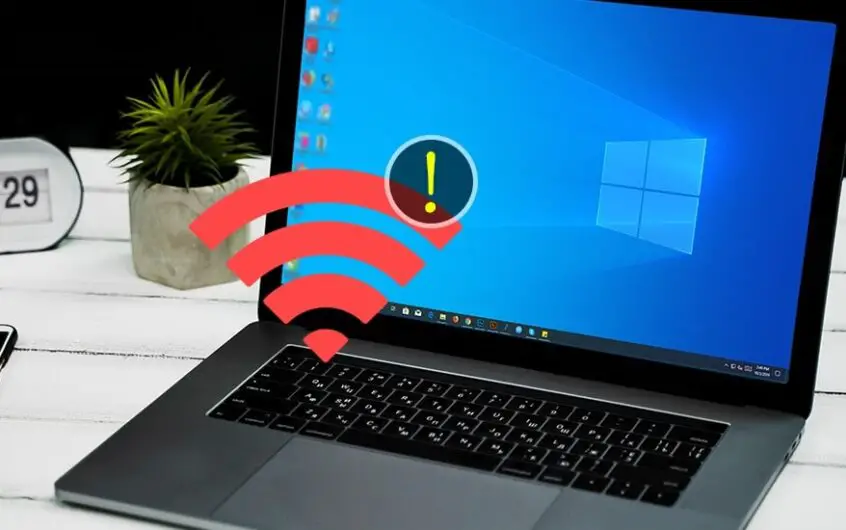




![[Correção] A Microsoft Store não pode baixar aplicativos e jogos](https://oktechmasters.org/wp-content/uploads/2022/03/30606-Fix-Cant-Download-from-Microsoft-Store.jpg)
![[Corrigido] A Microsoft Store não consegue baixar e instalar aplicativos](https://oktechmasters.org/wp-content/uploads/2022/03/30555-Fix-Microsoft-Store-Not-Installing-Apps.jpg)

